GIF Splitters: Toppverktyg för att dela och anpassa animerade bilder
Om du någonsin har velat använda en viss del av en GIF men har fastnat för hela animationen, är du inte ensam. GIF:er är populära för sin förmåga att förmedla känslor och reaktioner på kort tid, men ibland behöver vi bara en del av saken för att få fram vårt budskap. Det är här vikten av att dela GIF-filer kommer in i bilden.
Med hjälp av GIF-delare, kan du enkelt extrahera den exakta delen av GIF-filen som du behöver och använda den för ditt projekt eller inlägg på sociala medier. Det här inlägget ger dig en titt på några av de bästa GIF-splitterna som finns på marknaden idag.
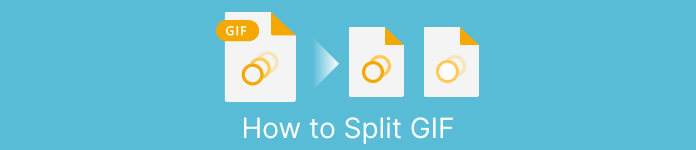
Del 1. Enkelt sätt att dela GIF-filer
1. FVC Video Converter Ultimate
Om du bara behöver trimma en liten del av en GIF kan du använda FVC Video Converter Ultimate. Det är ett mångsidigt mjukvaruverktyg som erbjuder en rad funktioner för videokonvertering och redigering. Dessutom stöder verktyget ett brett utbud av videoformat och låter användare justera videoinställningar som upplösning, bithastighet och bildhastighet. Även om den inte har en specifik funktion för att dela GIF-filer, kan videotrimmerfunktionen utföra denna uppgift.
FVC Video Converter Ultimate kan vara ett värdefullt verktyg för dem som letar efter ett enkelt och okomplicerat sätt att dela GIF-filer. Med sitt intuitiva gränssnitt och lättanvända videoklippningsfunktion ger den en bekväm lösning för användare som bara behöver göra mindre redigeringar av sina GIF:er. Dessutom kommer den med en rad andra funktioner, såsom batchbearbetning och GPU-acceleration, som gör den till ett omfattande videokonverterings- och redigeringsverktyg. Om du vill lära dig att dela GIF-filer offline, här är stegen du kan följa:
Steg 1. Skaffa programvaran
För att komma igång, välj helt enkelt en länk från listan med gratis Ladda ner knapparna nedan. Efteråt, håll dig bara till anvisningarna på skärmen för att slutföra konfigureringen av programmet på din gadget. När installationen är klar kan du köra appen och öppna dess huvudmeny.
Gratis nedladdningFör Windows 7 eller senareSäker nedladdning
Gratis nedladdningFör MacOS 10.7 eller senareSäker nedladdning
Steg 2. Bifoga en GIF-bildfil
Välj den Video trimmer verktyg från Verktygslåda meny. När det är gjort väljer du + knappen för att ladda upp en GIF.
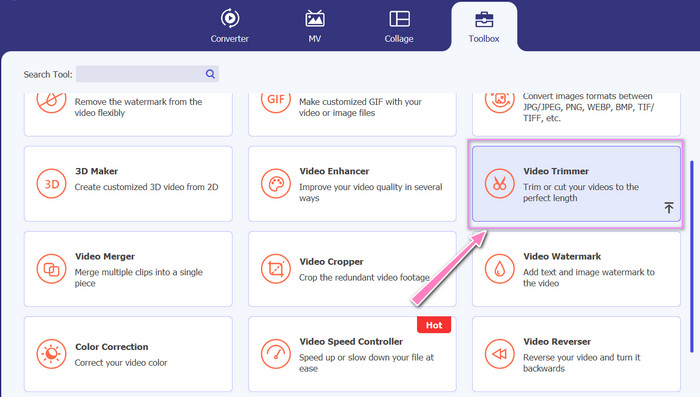
Steg 3. Dela GIF-filen
När GIF-filen har laddats upp kommer den att visas i programmets gränssnitt för att göra ändringar. Välj början och slutpunkterna för den GIF du vill ta bort med hjälp av skjutreglaget.
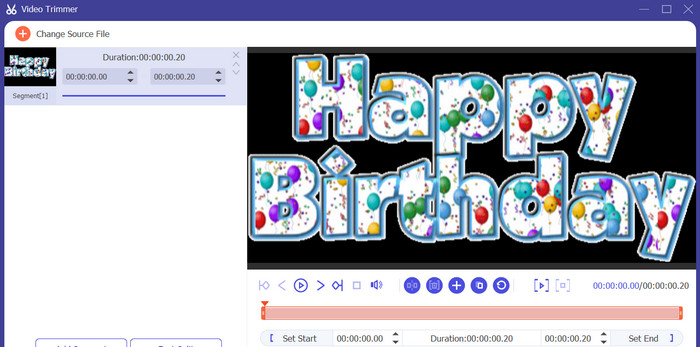
Steg 4. Behåll den GIF du skapade
När du är klar med att anpassa GIF, klicka på Exportera knappen i verktygets nedre högra hörn för att påbörja renderingsprocessen.
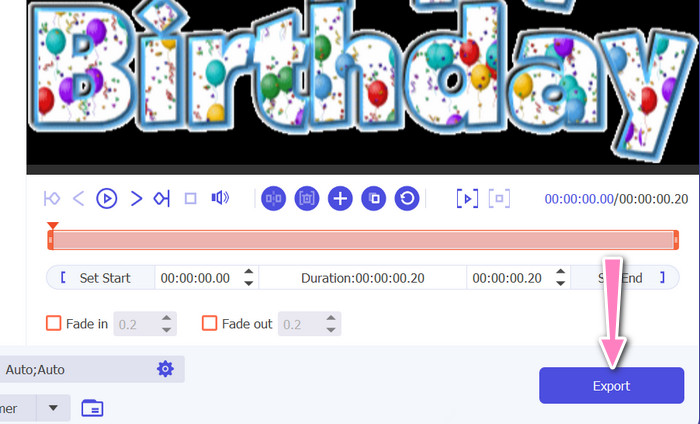
2. EZGIF
EZGIF är ett onlineverktyg som erbjuder en rad funktioner för att arbeta med GIF-filer. Webbplatsen tillhandahåller en mängd olika verktyg för att skapa, redigera och optimera GIF:er, inklusive Ändra storlek på GIF, beskärning och klyvning. Den innehåller också funktioner för att lägga till text och specialeffekter till dina GIF-filer och låter dig till och med konvertera videor och bilder till GIF-format. Därför, om du vill dela upp GIF-bilder i ramar online, är detta ett perfekt val. Dessutom är EZGIF en användarvänlig plattform som inte kräver några nedladdningar eller installationer, vilket gör den lättillgänglig från vilken webbläsare som helst. Ta reda på hur det här verktyget fungerar och dela upp GIF-filer i bilder.
Steg 1. För att dela en GIF med Ezgif, öppna EZGIF-webbplatsen i din webbläsare.
Steg 2. Välj Dela från toppmenyn och justera sedan inställningarna efter behov.
Steg 3. Klicka på Välj FIL knappen för att ladda upp GIF-filen du vill dela. Alternativt kan du dra och släppa filen till EZGIF-gränssnittet.
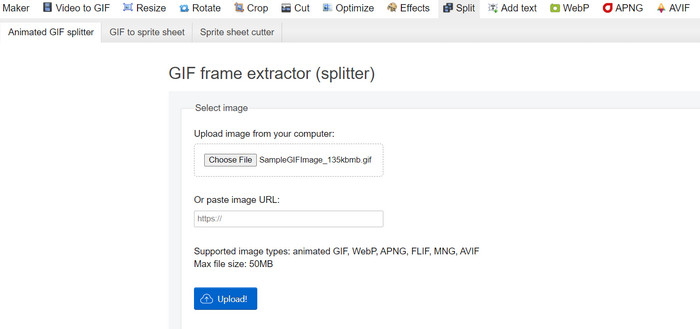
Steg 4. Välj sedan den delningsmetod du vill använda. Du kan dela upp GIF:en med ett visst antal bildrutor, efter specifika tidsintervall eller genom att välja specifika bildrutor att behålla.
Steg 5. Justera inställningarna för den delningsmetod du valde. Klicka på Dela till ramar! knappen för att starta delningsprocessen. Det finns också tillgängliga alternativ för att dela upp GIF till PNG eller JPG, beroende på dina behov.
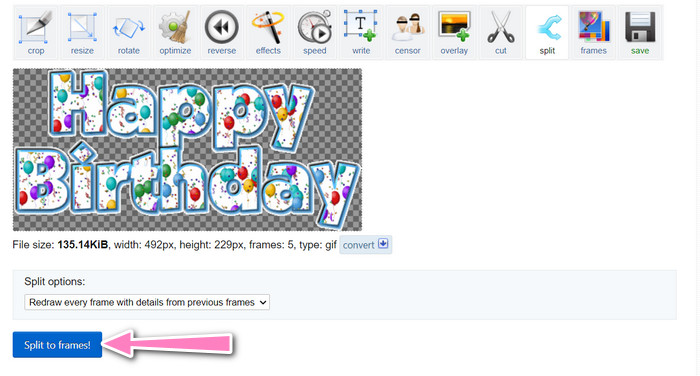
Del 2. Professionellt sätt att dela GIF-filer
Dela GIF i ramar i Photoshop kan realiseras. Det erbjuder mycket flexibilitet och kontroll när du arbetar med animerade GIF-filer. Med Photoshop kan du öppna en GIF-fil och redigera varje enskild bildruta i animationen, så att du kan göra justeringar och lägg till filter till varje ram separat. Det betyder att du kan skapa komplexa animationer, lägga till text eller grafik och justera timingen för varje bildruta för att skapa en jämn och polerad animering. För att lära dig mer om redigeringsalternativen som är tillgängliga i Photoshop för GIF, kolla in stegen nedan:
Steg 1. Öppna GIF-filen i Photoshop genom att gå till Arkiv > Öppna och välj filen.
Steg 2. När filen är öppen, gå till Fönster > Tidslinje för att öppna Tidslinje panel.
Steg 3. I Tidslinje panel, bör du se varje bildruta i animationen representerad som ett separat lager. Om du inte ser Tidslinje panel, klicka på menyknappen i det övre högra hörnet av panelen och välj Skapa ramanimering.
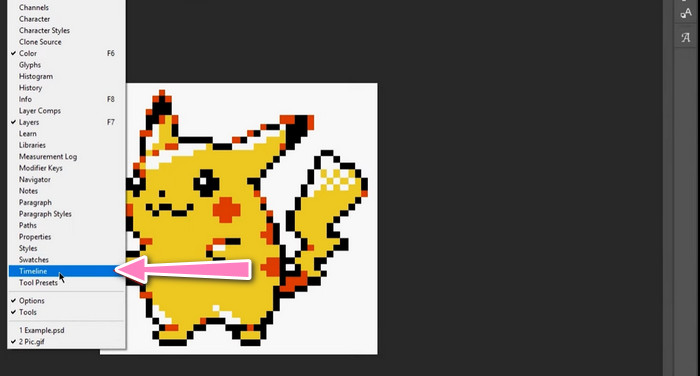
Steg 4. För att dela GIF, klicka på menyknappen i Tidslinje panelen och välj Gör ramar av lager. Detta skapar en separat ram för varje lager i animeringen.
Steg 5. Nu kan du redigera varje ram individuellt genom att markera den i Tidslinje panelen och gör eventuella ändringar.
Steg 6. Gå till Arkiv > Exportera > Lager till filer för att exportera varje bildruta som en separat fil. I exportdialogrutan väljer du önskat filformat och målmapp och klickar sedan Springa för att exportera filerna.
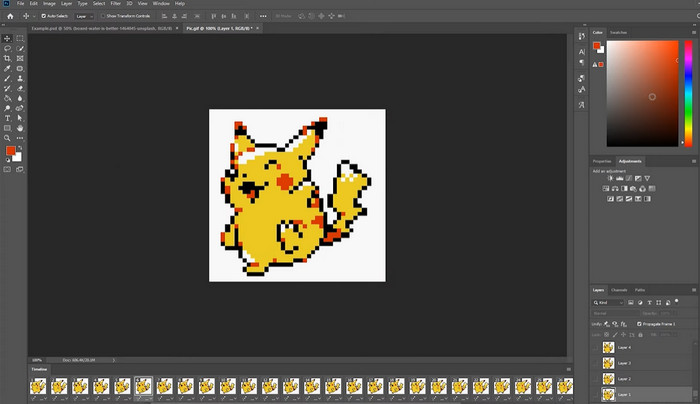
Del 3. Vanliga frågor om att dela GIF-filer
Kan jag dela upp en GIF i specifika sektioner eller tidsintervall?
Kan jag använda videoredigeringsprogram för att dela GIF-filer?
Hur justerar jag timingen för enskilda bildrutor i en GIF?
Slutsats
Att dela upp en GIF-fil kan vara en användbar teknik för att skapa nya animationer, redigera befintliga eller dela specifika ramar eller avsnitt. Oavsett om du föredrar att använda onlineverktyg eller bildredigeringsprogram som Photoshop, finns det flera tillgängliga alternativ dela GIF-filer. Genom att följa stegen som beskrivs i den här artikeln och utforska de olika tillgängliga verktygen kan du enkelt dela upp dina GIF:er och skapa nya animationer.



 Video Converter Ultimate
Video Converter Ultimate Skärminspelare
Skärminspelare



